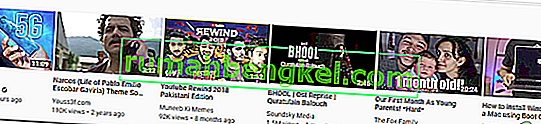「グラフィックスデバイスの作成に失敗しました」というエラーは通常、コンピューターがコンピューター上でグラフィックスデバイスを見つけることができない場合に発生します。エラーメッセージによると、これは通常、システムに複数のグラフィックハードウェア(統合および外部)がある場合に発生します。
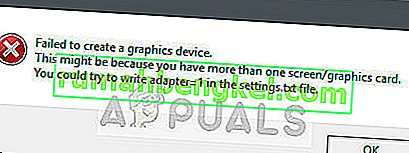
ただし、このエラーの回避策はメッセージのテキストとは異なります。グラフィックカードの再インストール、コンピュータの電源の再投入、DirectXの最新バージョンのインストールなどはほとんどありません。以下にリストされているそれらを詳しく見てみましょう。
解決策1:コンピューターの電源を入れ直す
パワーサイクルとは、コンピュータの電源を切り、電気入力を切断することを意味します。これにより、コンピューターは完全にシャットダウンし、再起動時にファイルから新しい構成を読み込みます。電源を入れ直すと、グラフィック設定が再初期化され、問題が解決します。
パワーサイクルは、ラップトップとPCでは異なります。ラップトップでは、まずシャットダウンしてからバッテリーを取り外す必要があります。バッテリーコンパートメントのロックを解除する前に、レバーを押す必要がある場合があります。バッテリーが切れたら、電源ボタンを約1分間押します。ここで、しばらく待ってからすべてを元に戻します。

PCの場合は、タワーをシャットダウンし、電源を供給しているソケットから電源ケーブルを取り外します。もう一度電源ボタンを1分間押し続けます。ここで、数分待ってからすべてを元に戻し、システムをオンラインに戻します。
解決策2:DirectXセットアップを実行する
DirectXは、特にゲームに関連する場合にグラフィックタスクを容易にすることを目的としたAPIのパッケージです。これらは、最高のパフォーマンスで素晴らしいゲーム体験を提供するために使用および統合されています。

コンピューターにDirectXが既にインストールされている可能性がありますが、最新バージョンに更新されていない可能性があります。このパッケージは、Microsoftの公式Webサイトからダウンロードできます。さらに、コンピューターに最新バージョンの「vcredist」(ビジュアルスタジオ再頒布可能ファイル)と.NETフレームワークがインストールされていることも確認する必要があります。
解決策3:グラフィックスドライバーの更新/ロールバック
これで、現在インストールされているドライバーの更新またはロールバックを試すことができます。自動(Windows Updateを使用)または手動(最初に製造元のWebサイトからダウンロードする)でこれを行うことができます。
注:ドライバーを最新ビルドに更新しても問題が解決しない場合は、先に進んでドライバーをロールバックしてみてください。時々、最新のドライバーがシステムにうまく適合せず、これが問題を引き起こします。
- ユーティリティDisplay Driver Uninstallerをインストールします。インストールした後、ディスプレイドライバアンインストーラ(DDU)を、でコンピュータを起動するセーフモード。コンピューターをセーフモードで起動する方法については、コンピューターに関する記事をご覧ください。
- コンピュータをセーフモードで起動したら、ディスプレイドライバアンインストーラを起動します。
- アプリケーションを起動した後、最初のオプション「駆除して再起動」を選択します。その後、アプリケーションはインストールされたドライバーを自動的にアンインストールし、それに応じてコンピューターを再起動します。
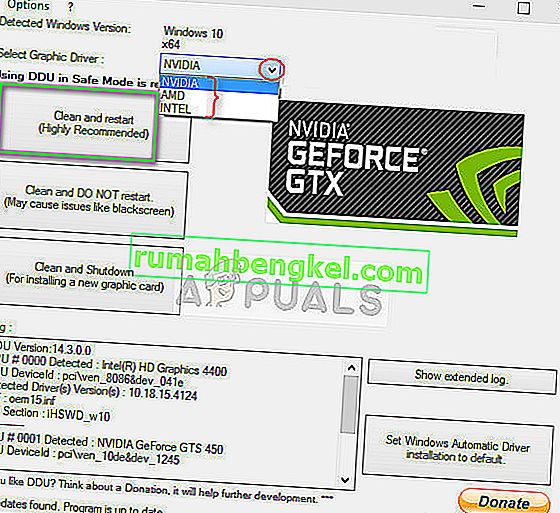
- ほとんどの場合、デフォルトのドライバーはハードウェアに対してインストールされます。そうでない場合は、デバイスマネージャの空のスペースを右クリックし、[ ハードウェア変更のスキャン]を選択します。
エラーメッセージが引き続き表示されるかどうかを確認します。それでも解決しない場合は、以下の手順に従ってください。
- 現在、2つのオプションがあります。製造元の公式Webサイトから、ハードウェアで利用可能な最新のドライバーをオンラインで検索することもできます。(および手動でインストール)または、Windowsに最新バージョン自体をインストールさせることができます(アップデートを自動的に検索します)。
最初に、Windows Updateを使用してグラフィックドライバを自動的に更新してみます。ハードウェアを右クリックして、「ドライバーの更新」を選択します。最初のオプション「更新されたドライバーソフトウェアを自動的に検索する」を選択します。
最初のオプションが機能しない場合は、先に進み、2番目のオプションを選択して手動で更新し、[ドライバーの参照]を選択して、ファイルをダウンロードした場所に移動します。
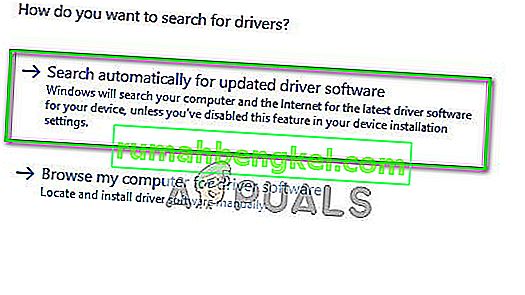
- ドライバーのインストール後にコンピューターを再起動し、エラーメッセージが引き続き表示されるかどうかを確認します。